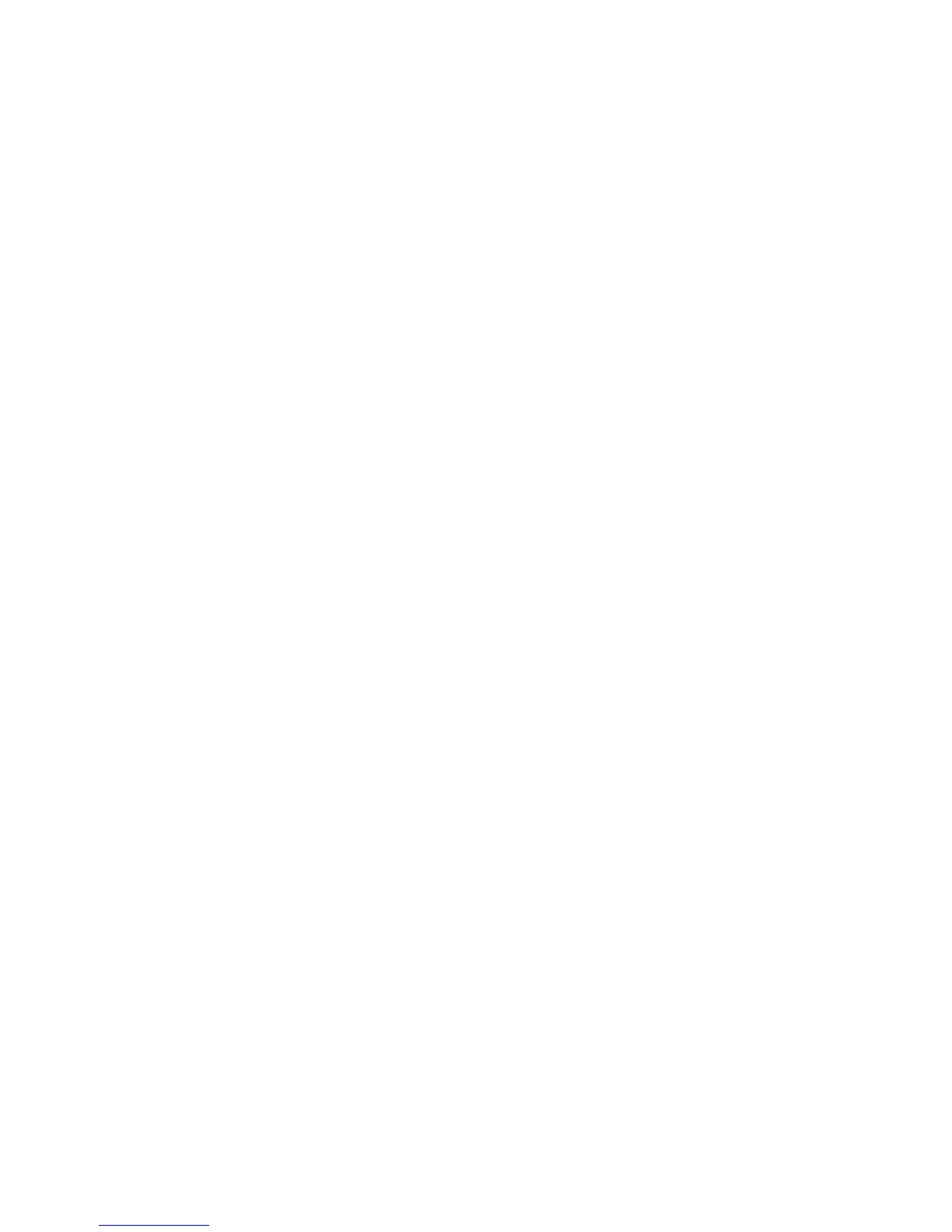6.KlikikonMonitor-1(untukdisplayutama,displaykomputer).
7.Tetapkanresolusiuntukdisplayutama.
8.KlikikonMonitor-2(untukmonitoreksternal).
9.Tetapkanresolusilayaruntukdisplaysekunder.
10.Tetapkanposisirelatifsetiapmonitordenganmenarikikonnya.Andadapatmenetapkanmonitor
dalamposisirelatifmanapun,namunikonharussalingbersentuhan.
11.KlikOKuntukmenerapkanperubahan.
Catatan:Untukmengubahpengaturanwarna,klikkanandesktop,kemudianklikScreenresolution
(Resolusilayar).KlikAdvancedSettings(PengaturanLanjutan),pilihtabMonitor,kemudian
tetapkanColors(Warna).
•Masalah:JikaAndamenggunakanfungsiExtenddesktop,Andatidakdapatmenetapkanresolusiatau
rasiopenyegaranyanglebihtinggipadadisplaysekunder.
Solusi:Ubahresolusidankedalamanwarnakepengaturanyanglebihrendahuntukdisplayutama.Lihat
solusiuntukmasalahdiatas.
•Masalah:Fungsiperalihandisplaytidakberfungsi.
Solusi:JikaAndamenggunakanfungsiExtenddesktop,nonaktifkanfungsi,dangantilokasioutput
display.JikalmDVDatauklipvideosedangdiputar,hentikanpemutarannya,tutupaplikasi,kemudian
gantilokasioutputdisplay.
•Masalah:Posisilayardimonitoreksternaltidaktepatsaatmonitorditetapkanuntukresolusitinggi.
Solusi:Terkadang,saatAndamenggunakanresolusitinggiseperti1.600x1.200,gambarbergeserke
kiriataukananpadalayar.Untukmemperbaikinya,pastikanmonitoreksternalmendukungmode
display(resolusidanrasiopenyegaran)yangtelahAndatetapkan.Jikatidak,tetapkanmodedisplay
yangdidukungmonitor.JikamonitormendukungmodedisplayyangtelahAndatetapkan,bukamenu
setup(pengaturan)untukmonitordankemudiansesuaikanpengaturannya.Biasanya,monitoreksternal
memilikitomboluntukmengaksesmenusetup(pengaturan).Untukdetailnya,lihatdokumentasiyang
disertakanbersamamonitor.
Masalahpadaaudio
•Masalah:SuaraWaveatauMIDItidakterdengardengansempurna.
Solusi:Pastikanperangkataudioterintegrasitelahdikongurasidenganbenar.
1.KlikStart(Mulai)➙ControlPanel(PanelKontrol).
2.KlikHardwareandSound(PerantiKerasdanSuara).
3.KlikDeviceManager(ManajerPerangkat).Jikapasswordadministratorataukonrmasidiminta,
ketikpasswordatauberikankonrmasi.
4.KlikduakaliSound,videoandgamecontrollers(Pengontrolsuara,video,danpermainan).
5.Pastikanperangkatberikutdiaktifkandandikongurasidenganbenar:
–ConexantCX20671SmartAudioHD
•Masalah:Perekamanyangdilakukanmenggunakaninputmikrofontidakcukupkeras.
Solusi:PastikanfungsiMicrophoneBoost(PenguatMikrofon)diaktifkandanditetapkandengan
melakukanhalberikut:
1.KlikStart(Mulai)➙ControlPanel(PanelKontrol).
2.KlikHardwareandSound(PerantiKerasdanSuara).
3.KlikSound(Suara).
132PanduanPengguna
